Windows 11'de fare hızı nasıl değiştirilir?
Dünyanın en çok kullanılan işletim sisteminin sahibi Microsoft, Windows 11'i, Windows 10'a göre yapay zeka ile daha çok entegre hale getirdi. Hal böyle olunca insanların Windows 11'e geçişi son zamanlarda daha da artmaya başladı. Ancak arayüz farklılıklarından dolayı bazı ayarlara erişmek insanlar için zor olabiliyor. İnsanların zorlandığı konulardan birisi de fare ayarları. Peki Windows 11'de fare hızı nasıl değiştirilir? Fare hassasiyeti nasıl değiştirilir?
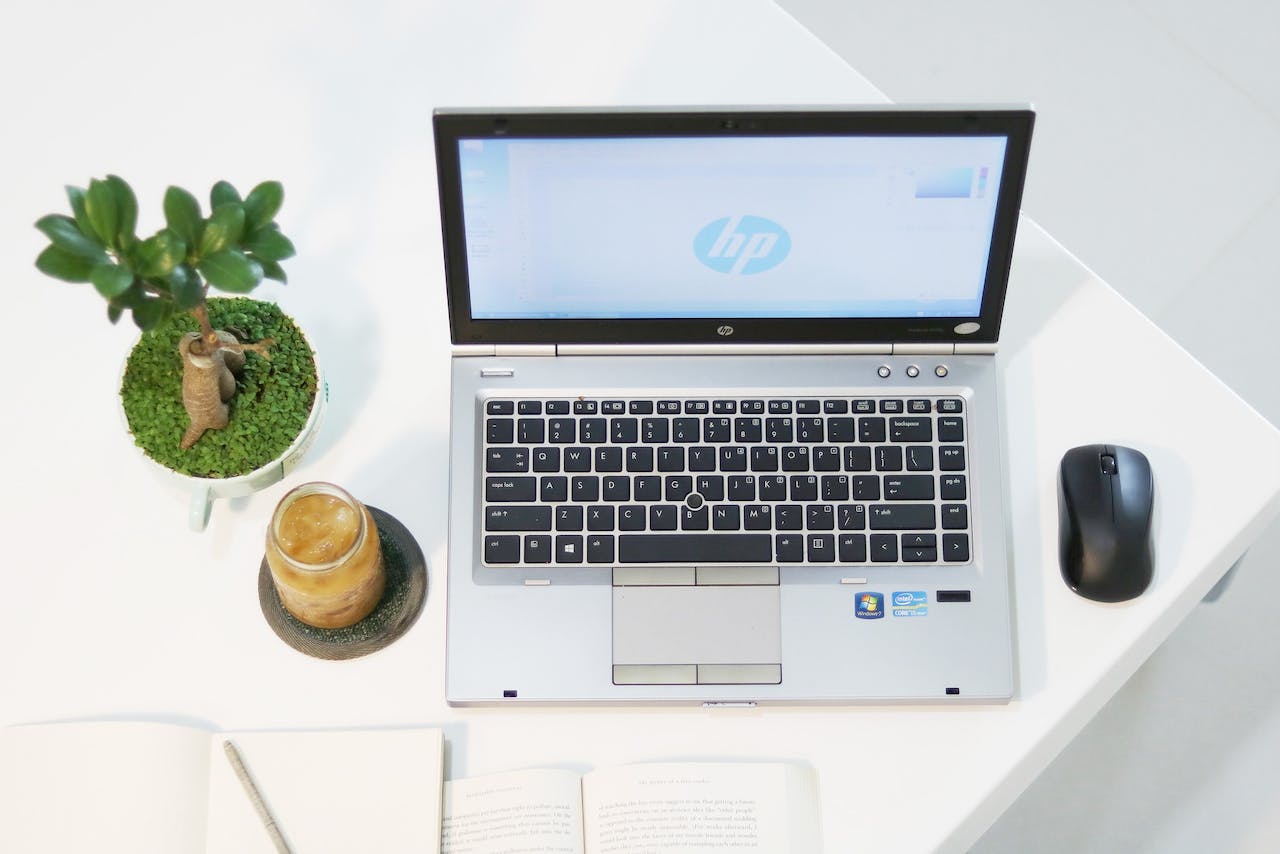
WİNDOWS 11'DE FARE HIZI NASIL DEĞİŞTİRİLİR?
Windows 11'de fare hızını değiştirmek için şunları yapmalısınız:
- İlk adımda, Win + I kısayol tuşlarını kullanarak Ayarlar uygulamasını açın.
- Sol taraftaki menüden "Bluetooth ve cihazlar"ı seçin.
- Sol taraftaki menüde aşağı doğru kaydırarak "Fare" seçeneğini bulun.
- Fare işaretçisi hızını ayarlamak için karşınıza çıkan kaydırıcıyı kullanın. Bu kaydırıcıyı 1 ile 20 arasında hareket ettirerek istediğiniz hızı belirleyebilirsiniz.
Kontrol Paneli:
Denetim Masası'nı kullanarak da fare hızlarını ayarlayabilirsiniz. İşte adımlar:
- Arama simgesine tıklayın ve "Fare hızı" yazın, ardından "Aç"ı seçin.
- Açılan küçük pencerede fare hızını ayarlamak için bir kaydırıcı göreceksiniz.
Bu adımları takip ederek fare hızınızı Windows 11'de kolayca ayarlayabilirsiniz.














